هیچ چیز متوقف کردن صدای جرقه زدن را به یک جلسه فشرده نمی کند دقیقاً مانند توقف فریاد زدنی Spotify. Spotify بهترین سرویس پخش جریانی است امروز در بازار وجود دارد ، اما وقتی پخش موسیقی متوقف می شود و نمی توانید دلیل آن را بفهمید ، اگر ملک شما آهنگ پخش نمی کند ، دلپذیر شما را خراب می کند. مراحل مختلفی را می توانید بردارید و مواردی را که می توانید سعی کنید جریان را صاف کنید و سعادت صوتی خود را برگردانید. این مراحل با ساده ترین گزینه ها شروع می شوند و با پیشرفته ترین مراحل به پایان می رسند.
1. وضعیت Spotify را بررسی کنید
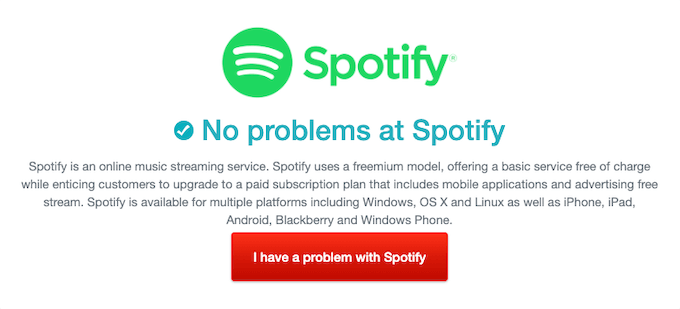
با توجه به اندازه Spotify به عنوان یک برنامه ، مسلماً مشکلاتی وجود دارد که با مشکل روبرو می شوند. هنگامی که در موسیقی خود با مشکلی روبرو شدید ، وضعیت Spotify را در حساب Twitter خود SpotifyStatus یا با استفاده از سرویسی مانند Downdetector بررسی کنید تا ببینید آیا این یک مشکل سیستمی است.
2. Spotify را مجدداً راه اندازی کنید
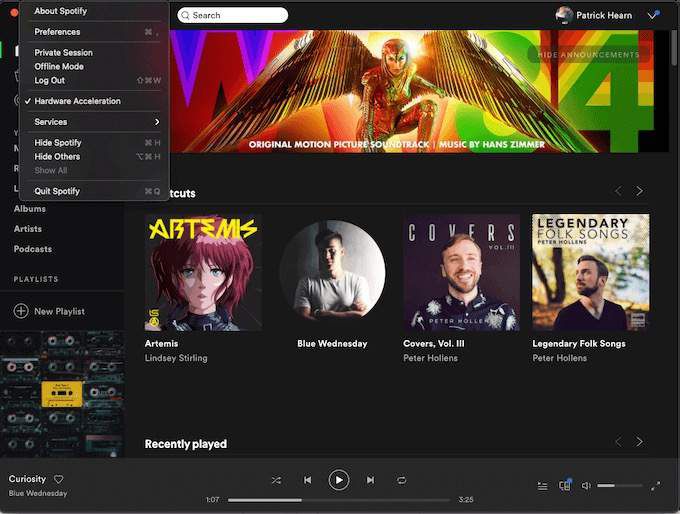
"آن را خاموش کنید و دوباره روشن کنید" تقریباً برای همه موارد ، از جمله خدمات پخش موسیقی کار می کند. قبل از اینکه آهنگ های بیشتری را پخش کنید ، Spotify را کاملاً خاموش کرده و از پشتیبان تهیه کنید. اگر از Windows استفاده می کنید ، مطمئن شوید که Spotify با پایان دادن به روند کار در مدیر کار ، کاملاً خاموش شود. این می تواند بسیاری از مشکلات Spotify را برطرف کند.
3. اطمینان حاصل کنید که فضای ذخیره سازی کافی دارید
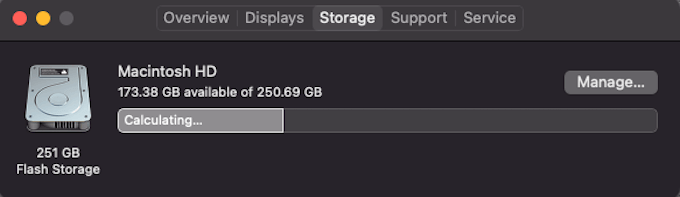
Spotify برای اطمینان از پخش صحیح آهنگ ها از طریق سرویس ، حداقل 250 مگابایت فضای ذخیره سازی رایگان را توصیه می کند. اگر درایو شما تقریباً پر است و Spotify در حال پخش آهنگ نیست ، برخی از عکسها را پاک کنید یا یک یا دو برنامه را حذف کنید و سپس یک بار دیگر به Spotify امتحان کنید.
4. دوباره وارد شوید
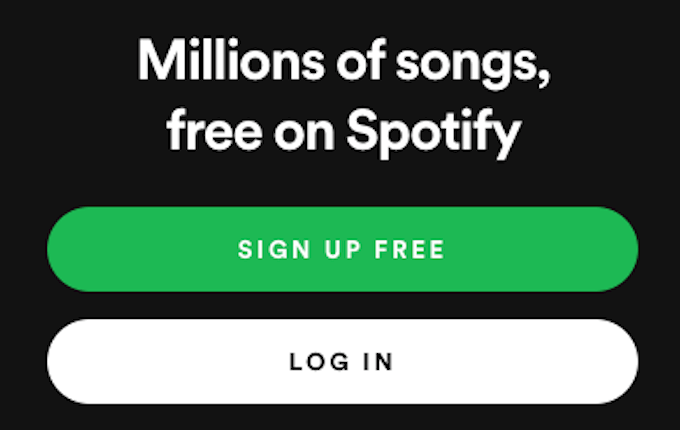
اگر راه اندازی مجدد Spotify جواب نداد ، از حساب خود خارج شوید وارد سیستم شوید و دوباره وارد سیستم شوید. با رفتن به Spotifyمی توانید از سیستم خارج شوید. در منوی سمت چپ بالای صفحه خود در Mac یا دسترسی به گزینه Fileدر Windows و کلیک بر روی خروج از سیستم.بعد از انجام این کار ، آزمایش کنید که موسیقی شما پخش می شود یا نه.
5. Spotify را به روز کنید
اگر برنامه کاملاً به روز نباشد ، Spotify ممکن است آهنگ پخش نکند. مطمئن شوید که به روزرسانی های خودکار Spotify را روشن کرده اید. همچنین می توانید با رفتن به App Store در iOS یا macOS یا Google Play Store در Android و رفتن به Spotify ، بررسی کنید که آیا نسخه جدیدی در دسترس است.
6. Crossfade را خاموش کنید
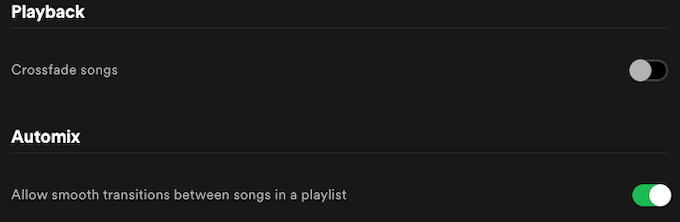
Crossfade به جای پخش فوری آهنگی که ممکن است لحنی کاملاً متفاوت از آهنگ قبلی داشته باشد ، به اطمینان از انتقال نرم تر بین آهنگ ها کمک می کند. با این وجود ، گاهی اوقات هنگام شروع یک آهنگ جدید ممکن است این ویژگی منجر به خطا شود.
به Spotify>تنظیمات برگزیدهبروید و به پایین پیمایش کنید تا بازپخشسرتیتر. در اینجا می توانید Crossfade را فعال یا غیرفعال کنید. اگر روشن است ، آن را غیرفعال کنید و بررسی کنید موسیقی شما کار می کند یا نه.
7. خاموش کردن شتاب سخت افزار

شتاب سخت افزار ویژگی است که سخت افزار ضعیف تر ، مانند رایانه قدیمی را قادر می سازد تا عملکرد بهتر جریان داشته باشد. معمولاً به طور پیش فرض فعال است ، اما همچنین می تواند باعث پرش ، لکنت آهنگ یا لغزش آهنگ شود ، یا Spotify به هیچ وجه آهنگ پخش نمی کند.
خاموش کردن این ویژگی می تواند تجربه بهتر Spotify را تضمین کند. به Spotifyدر Mac یا Fileدر Windows بروید و از منو سخت افزار شتابرا کلیک کنید. اطمینان حاصل کنید که تنظیمات خاموش است و سپس آهنگ های مورد علاقه خود را گوش دهید.
8. مطمئن شوید که Spotify در حالت آنلاین است
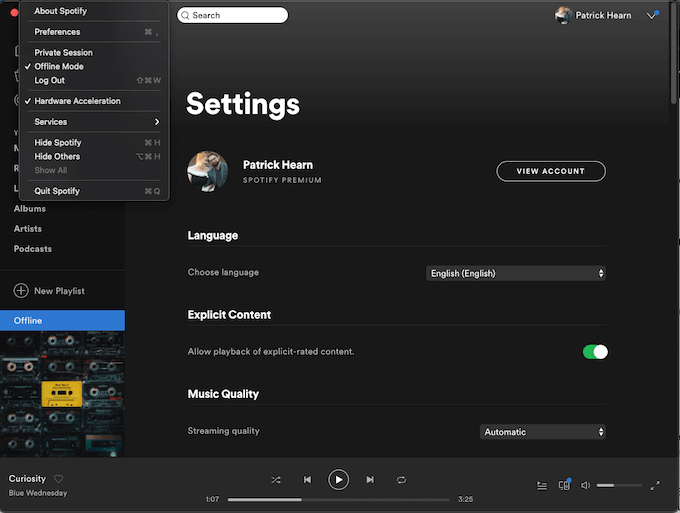
اگر Spotify در حالت آفلاینباشد ، فقط آهنگ هایی را که بارگیری کرده اید و به طور خاص برای استفاده در آن حالت تنظیم کرده اید پخش می کند. آهنگ ها را از اینترنت پخش نمی کند. با کلیک روی Spotifyدر بالا سمت چپ صفحه و اطمینان از عدم وجود حالت آفلاینبررسی کنید که Spotify در حالت آفلاین نیستعلامت تیک کنار آن.
9. همگام سازی مجدد Spotify
اگر آهنگ های زیادی را بارگیری کرده اید و از Spotify به طور انحصاری در حالت آفلاین استفاده می کنید ، باید حداقل هر 30 روز یک بار دوباره وارد سیستم شوید یا آهنگ های بارگیری شده برنده شوید بازی اگر بیش از 30 روز از آخرین ورود شما گذشته است و هیچ مشکلی کار نمی کند ، دوباره وارد سیستم شوید. پس از انجام این کار ، می توانید یک بار دیگر به حالت آفلاین بروید و آهنگ های شما باید کار کنند.
10. فایروال خود را بررسی کنید
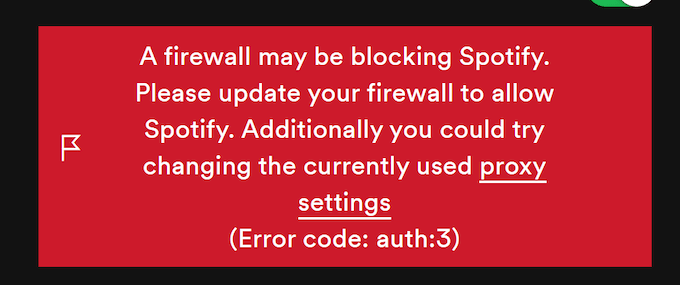
اگر در رایانه یا لپ تاپ به Spotify گوش می دهید ، مطمئن شوید که فایروال دستگاه شما مانع پخش Spotify نمی شود. همچنین باید مطمئن شوید که Spotify از مجوزهای لازم برای اجرای بر روی سیستم شما مانند دسترسی به بلندگوها برخوردار است.
11. نصب مجدد Spotify
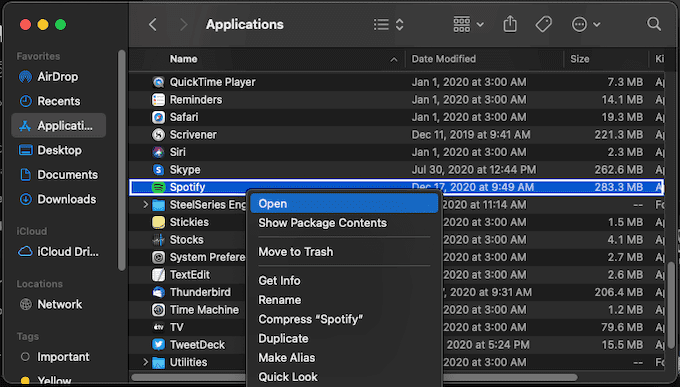
اگر هیچ یک از مراحل بالا کار نکرد ، Spotify را از دستگاه خود بردارید و برنامه را دوباره نصب کنید. این کار را می توان با حذف Spotify و بارگیری مجدد آن از فروشگاه Play مربوطه در تلفن همراه ، با حذف کامل Spotify و نصب مجدد آن از طریق وب در ویندوز یا انتقال آن به Trash در Mac انجام داد.
قبل از اینکه برنامه را حذف کردید ، Spotify را بارگیری و دوباره نصب کنید قبل از آزمایش اینکه موسیقی شما آنطور که باید پخش می شود.